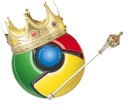Windows 10'da Aile Güvenliği Nasıl Kurulur
Güvenlik Microsoft, Windows 10 / / March 18, 2020
Son Güncelleme Tarihi:

Çocuklarınız varsa ve bilgisayardaki zamanlarını ve etkinliklerini yönetmek istiyorsanız, Windows 10'da Aile Güvenliği adlı yerleşik bir işlev bulunur. İşte nasıl kullanacağınız.
Çocuklarınız varsa ve zamanlarını ve etkinliklerini PC'de yönetmek istiyorsanız, Windows 10'da Aile Koruması adlı yerleşik bir işlev bulunur. Windows'un önceki sürümlerinde ebeveyn denetimlerini ayarlamak her zaman bir işti.
Microsoft, bugüne kadar özellikle Windows 7'de Ebeveyn Denetimleri. Windows 10 için geliştirilmiş Aile güvenliği özelliği buna dayanır ve İnternet ve bilgisayardaki çocuk güvenliğini yönetmek için daha sorunsuz bir seçenek sunar.
Windows 10 Aile Güvenliği
Çocuğunuzun deneyimini yerel olarak yöneten Windows 7'den farklı olarak, bu Microsoft Hesapları sayfası. Bu nedenle, Windows 10'da Aile Güvenliği Ayarları uygulamasını başarıyla yapılandırmak için etkin bir İnternet bağlantınız olduğundan emin olmanız gerekir.
Yönetebileceğiniz bazı faaliyetler nelerdir?
- Aile Koruması bir hesabı engellemenize izin verir.
- Etkinlik raporlarını toplayın ve alın.
- Çocuğunuzun bilgisayarda ziyaret ettiği web sitelerini engelleyin ve görüntüleyin.
- Çocuğunuzun erişebileceği uygulamaları ve oyunları inceleyin.
- Cihazı ne zaman kullandıklarını yönetin.
Ayarları Yapılandır
Aile Koruması kurulumuna başlamak için Tıklama'ya gidin Başlat> Ayarlar > Hesaplar. Veya klavye kısayolunu kullanın Windows Tuşu + I ve Hesaplar'ı seçin.
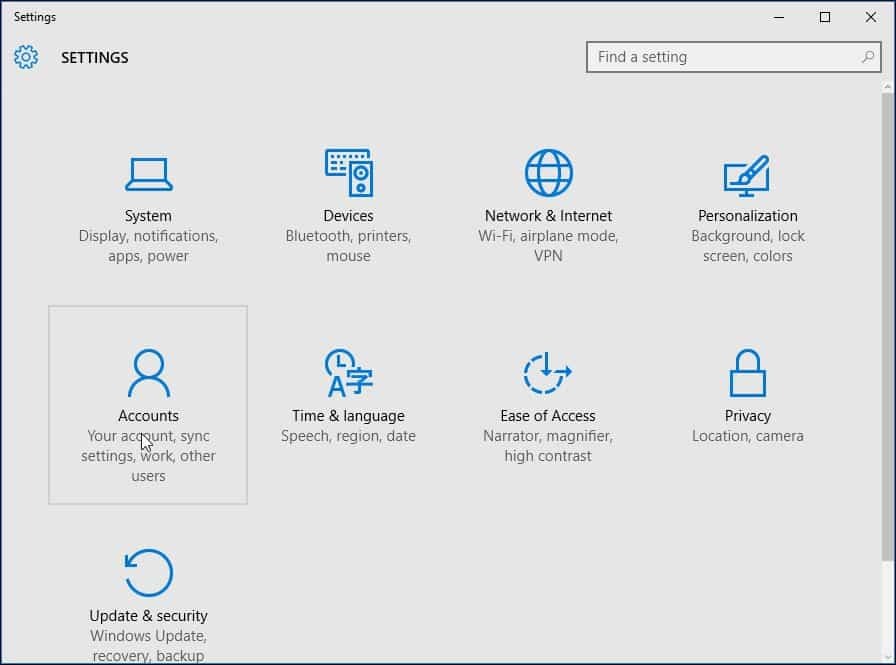
Ardından Aile ve diğer kullanıcılar'ı seçin. İki seçenek vardır, Ailen ve Diğer kullanıcılar. Aile güvenliğini yapılandırdığımız için, seçeneği tıklayacağız Bir aile üyesi ekleyin.
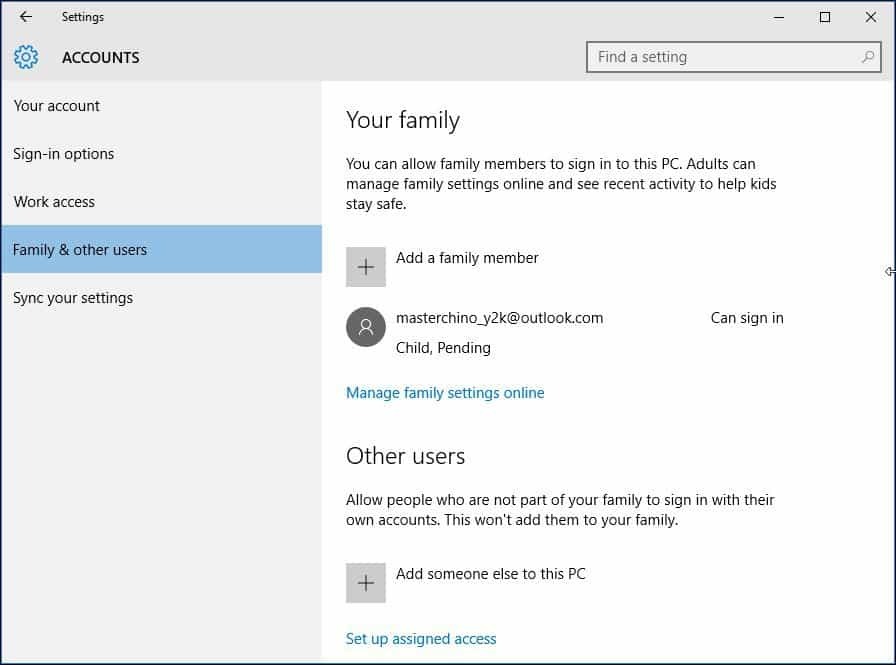
Seçin Çocuk ekle radyo kutusuna e-posta adreslerini yazın ve devam edin.
Not: Hesap eklediğiniz kişinin bir Microsoft Hesabı yoksa, bağlantıyı tıklayarak onlar için bir hesap oluşturmanız gerekir. Eklemek istediğim kişinin e-posta adresi yok bir hesap oluşturmak için ekrandaki talimatları izleyin.
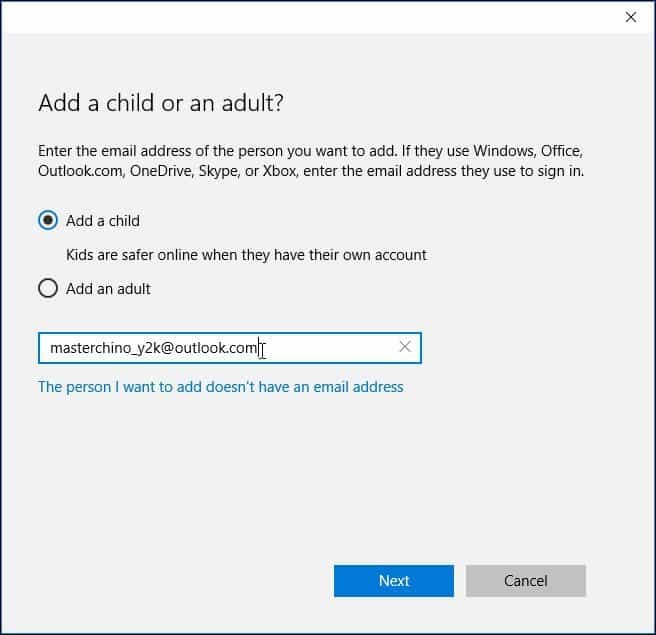
Daha sonra bu e-posta adresine bir Davetiye gönderilir ve Hesaplar penceresi kullanıcıyı beklemede olarak görüntüler. Sihirbazı kapatın.
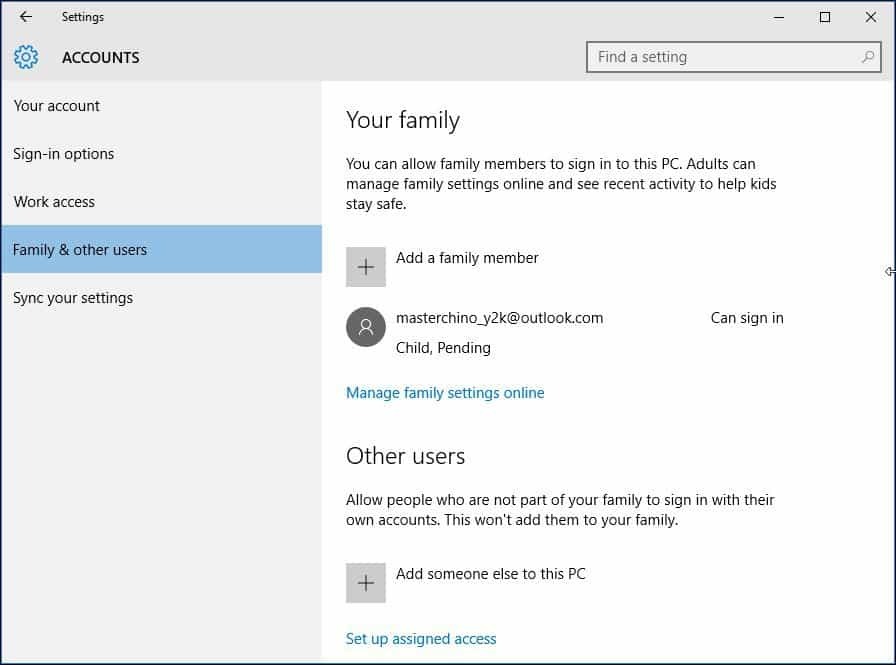
E-posta davetiyesi geldiğinde kabul edin ve ardından Oturum açın ve katılın.
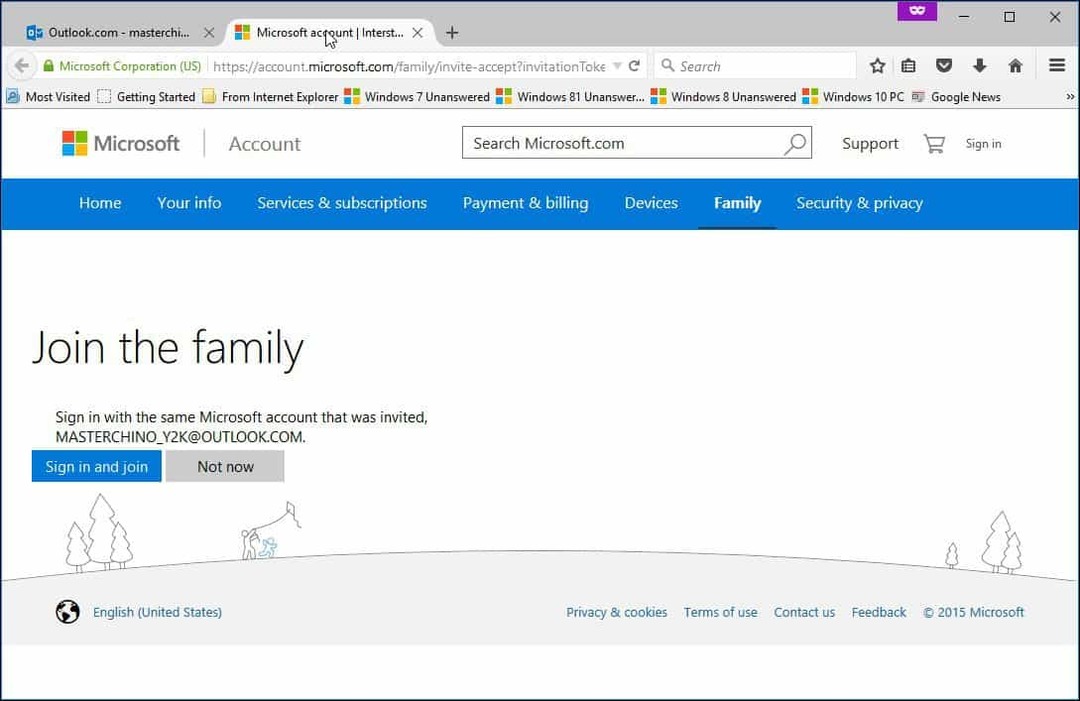
Hesabı Yönetme
Her şeyi ayarladıktan sonra hesabı yönetmeye devam edebilirsiniz, bunu yapmak için Başlat> Ayarlar> Hesaplar> Aile ve diğer kullanıcılar. Linke tıklayınız Aile ayarlarını çevrimiçi yönetin.
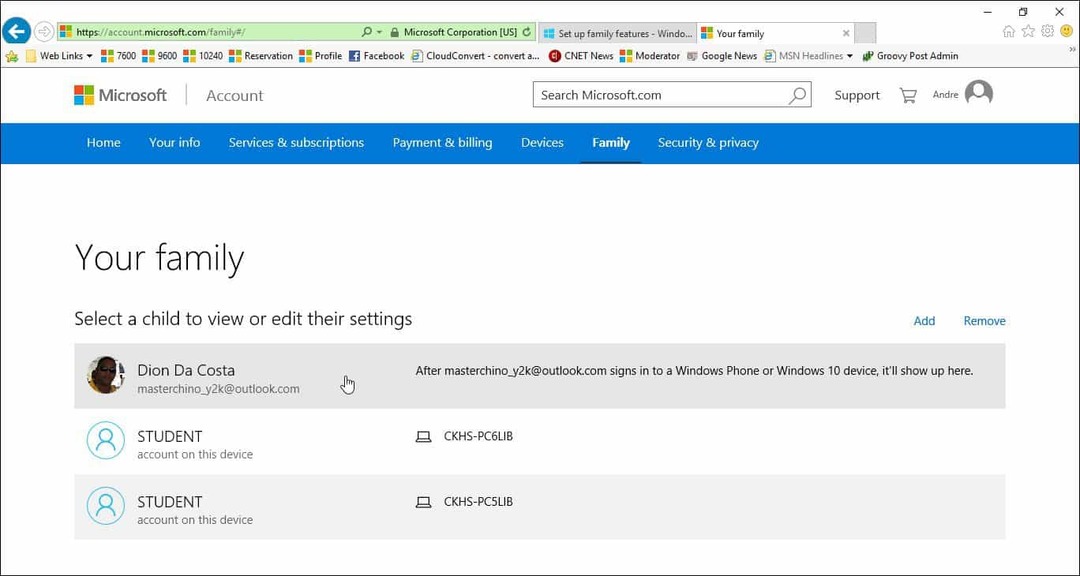
Etkinlik Sayfası yüklendikten sonra, yönetebileceğiniz aile üyelerinizin bir listesini görürsünüz. Faaliyetlerini ayarlamak için birini tıklayın. Ebeveynlerin sahip olabileceği yaygın bir sorun, çocuklarının PC'de geçirdiği zaman miktarıdır. Öyleyse, çocuklarınızı ekran zamanında ayarlamaya başlayalım, Ekran ZAMANI bağlantı.
Tıkla üzerinde düğmeyi, çocuğunuzun cihazları ne zaman kullanabileceği için sınırları belirleyin.
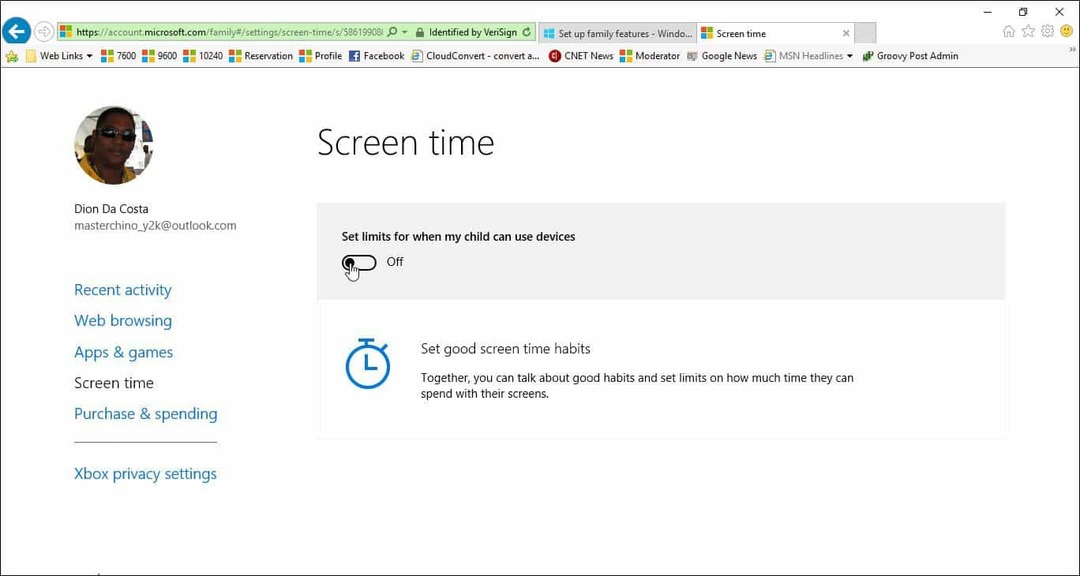
Her gün için birkaç seçeneğiniz vardır, cihaza ne zaman erişebilecekleri için bir oturum açma zamanlaması ayarlayabilir veya cihazda belirli bir süre ayırabilir veya belirli bir gün için erişimi engelleyebilirsiniz. Bir sınır belirlemek için. Tıklayın Mümkün olduğunca erken liste kutusunu işaretleyin ve kısıtlamanın ne zaman yürürlüğe girmesini istediğinizi seçin ve ardından En geç liste kutusunu seçin ve ne zaman biteceğini seçin.
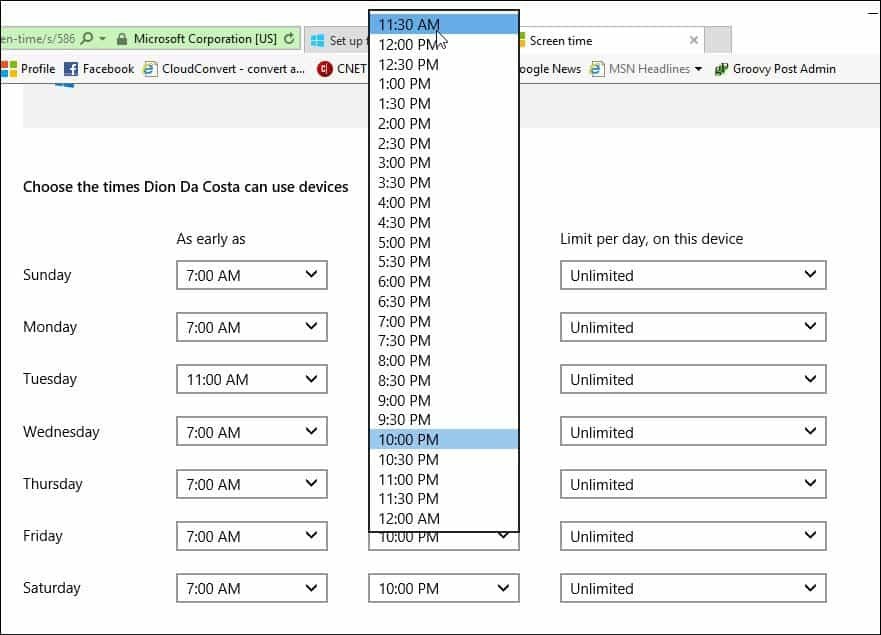
İsterseniz, tüm gün boyunca erişimi de engelleyebilirsiniz.
Ayrıca bir çocuğun hangi web sitelerine erişebileceğini de yönetebilirsiniz. Bunu yapmak için Web'de gezinme bağlantısını tıklayın ve engellemek veya izin vermek istediğiniz web sayfalarının URL'sini girin.
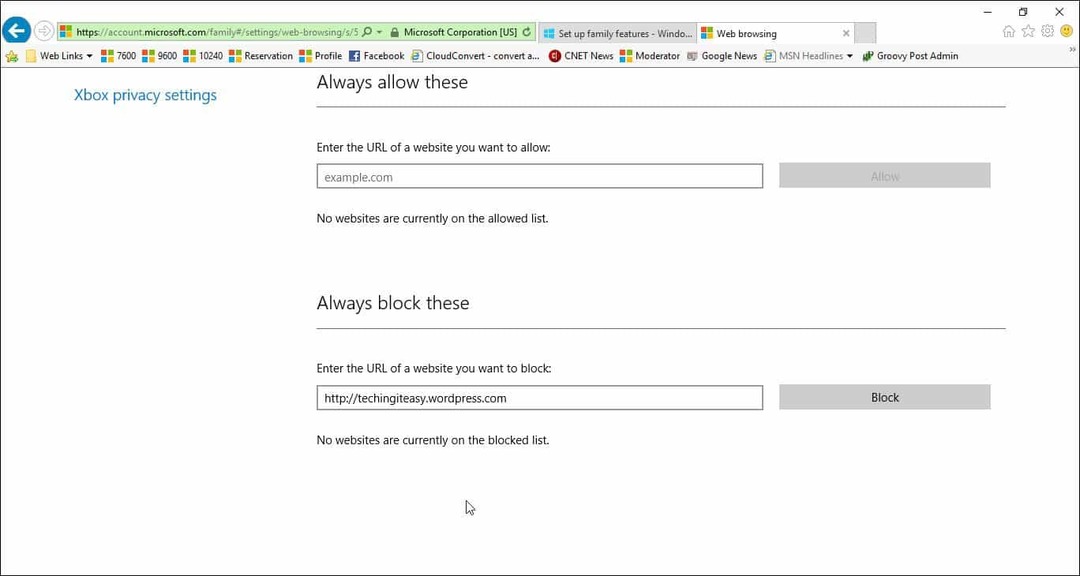
Aile Koruması, Yetişkin sitelerine erişimi otomatik olarak engeller ve InPrivate modu gibi içeriğe erişim için geçici çözümü devre dışı bırakır.
Uygulamaları ve Oyunları Yönetin
Aile güvenliği temel olarak Windows Mağazası'ndan indirdiğiniz uygulamaları ve oyunları yönetir. Burada edindikleri içerik türleri için uygun yaş grubunu ayarlayabilirsiniz. Liste kutusunu tıklayın ve çocuğunuzun yaş grubunu seçin.
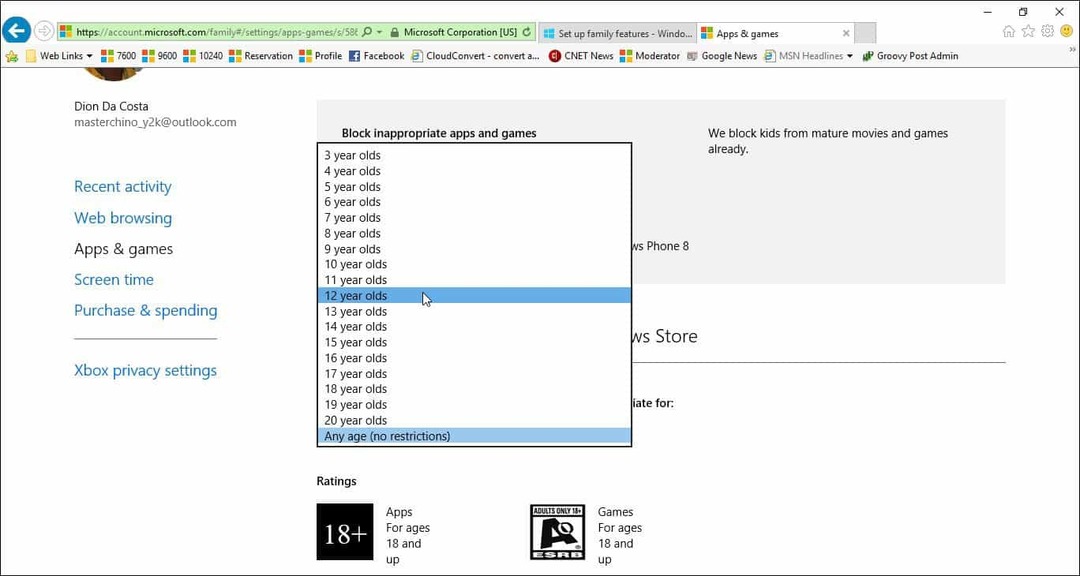
Kendiniz yüklediğiniz masaüstü oyunları veya uygulamalar varsa, izinleri manuel olarak ayarlamanız gerekir. Ayrıca satın alma ve harcama işlemlerini de yönetebilirsiniz; böylece çocuklar Windows ve Xbox mağazalarından uygulama, oyun, müzik ve diğer içerikleri satın alabilir. Onlara belirli miktarda para verebilir ve ne kadar harcayacaklarını sınırlayabilirsiniz.
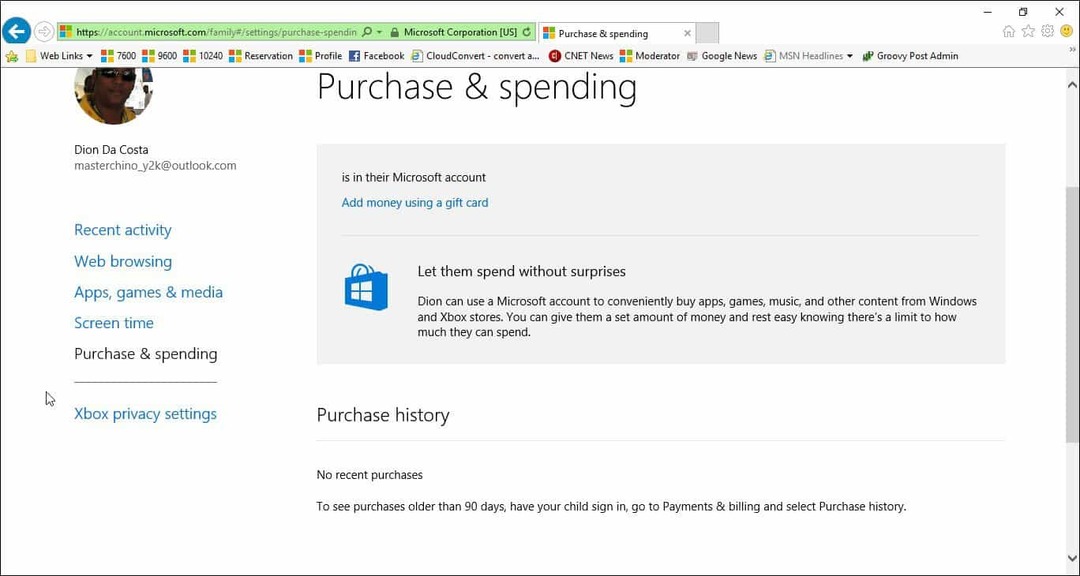
Aile Güvenliği Ayarları çalışmıyor mu?
- Bilgisayarınızı yeniden başlatın ve tekrar oturum açın.
- Adresine git C: \ ProgramData \ Microsoft \ Windows \ Ebeveyn Denetimleri ve klasörün içeriğini silin.
Bu, Aile Koruması ayarlarının düzgün çalışmasını engelleyebilecek tüm bozuk verileri temizlemelidir.